
Obvykle na hlavním panelu nebo v oznamovací oblasti systému Windows 10 - je zobrazena ikona Bluetooth. Díky tomu je vykonáváno mnoho funkcí, jako je poskytnutí možnosti uživateli připojit se k místní síti, přidání nového zařízení Bluetooth atd. Avšak náhodou kliknutím na nastavení Bluetooth může tuto ikonu odstranit. Pokud omylem odstraníte ikonu Bluetooth, zde je několik kroků, které vám pomohou obnovit chybějící ikonu Bluetooth ve Windows 10/8/7
Jak vrátit ikonu Bluetooth v systému Windows 10
Metoda 1
- V systému Windows 10 otevřete „Nastavení“ → „Zařízení“ → „Bluetooth a další zařízení“. Na otevřené stránce nastavení zkontrolujte, zda Bluetooth je v ceně.
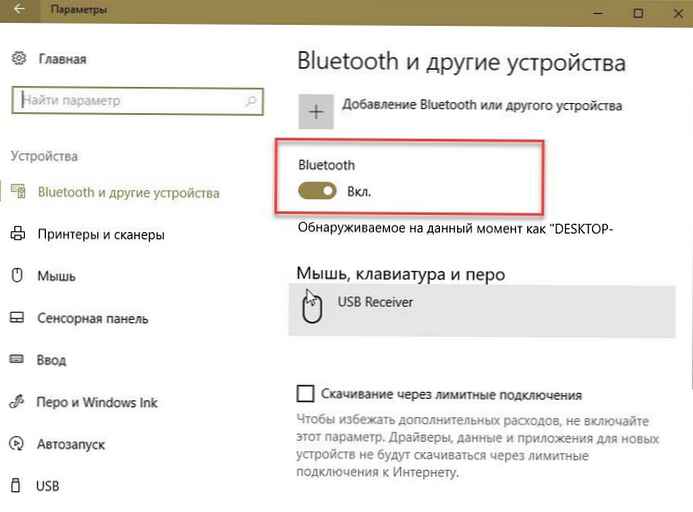
- Poté přejděte dolů na stránku a klikněte na odkaz Další možnosti Bluetooth, otevřete nastavení Bluetooth.
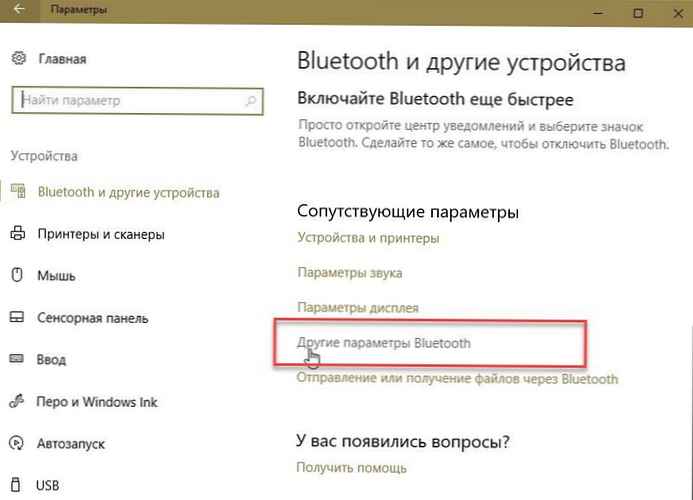
- V sekci, která se otevře Nastavení Bluetooth, ujistěte se, že jste vybrali "Zobrazit ikonu Bluetooth v oznamovací oblasti". Další kliknutí Použít a Ok.
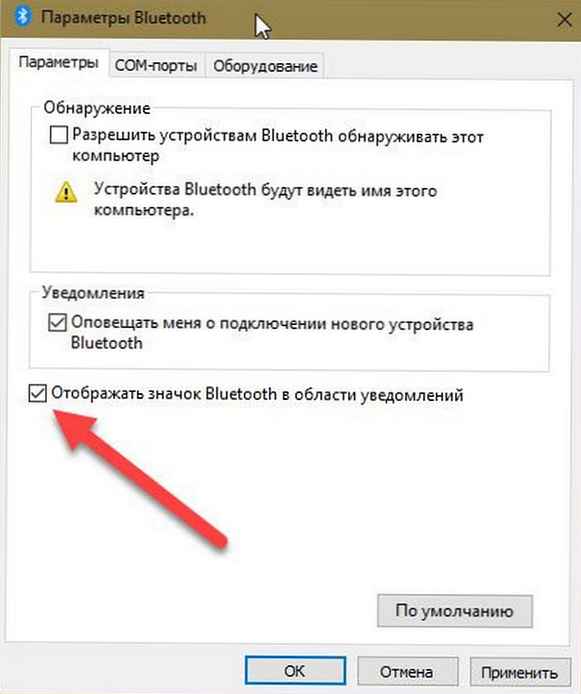
Metoda 2
- Vytočte „Ovládací panel“ do vyhledávacího pole Windows 10. Poté zadejte Bluetooth ve vyhledávacím poli v pravém horním rohu ovládacího panelu
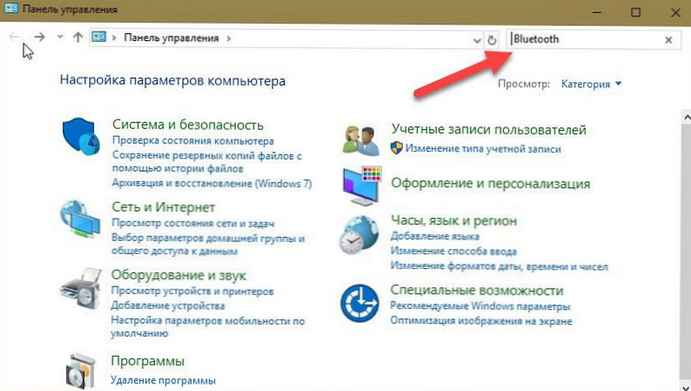
- Klikněte na odkaz „změnit nastavení Bluetooth“ v sekci „Zařízení a tiskárny“, otevřete okno nastavení Bluetooth.
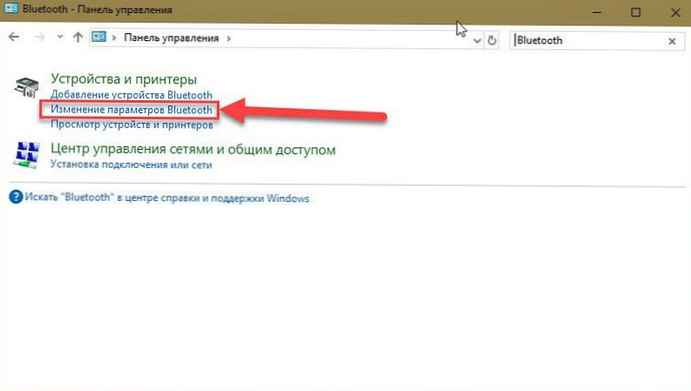
- Tab Nastavení Bluetooth zaškrtněte políčko "Zobrazit ikonu Bluetooth v oznamovací oblasti".
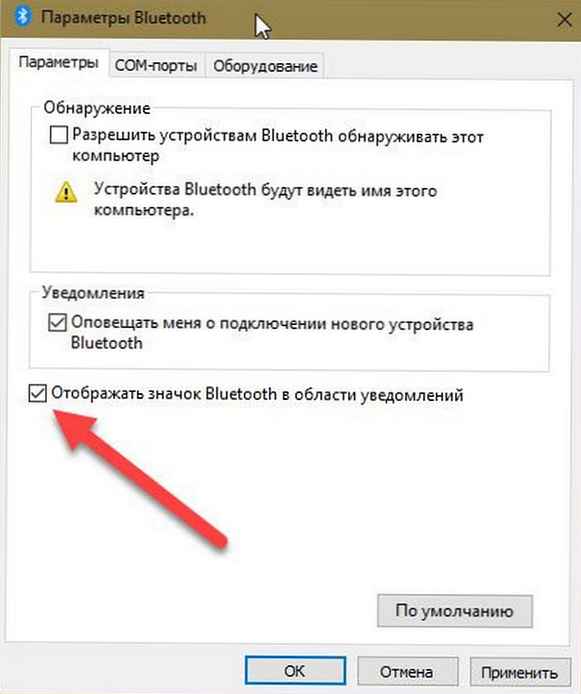
- Klikněte na Ok a restartujte okna.
Tato ikona by se měla zobrazit při příštím přihlášení..
Pokud to nepomůže, musíte zkontrolovat, zda to funguje Podpora Bluetooth v počítači
Chcete-li to provést, zadejte services.msc v řádku „Prohledat Windows“ a stisknutím „Enter“ otevřete Správce služeb systému Windows.
V seznamu vyhledejte službu podpory Bluetooth a dvakrát na ni klikněte. Ujistěte se, že je služba nainstalována typ ručního startu a Probíhá.
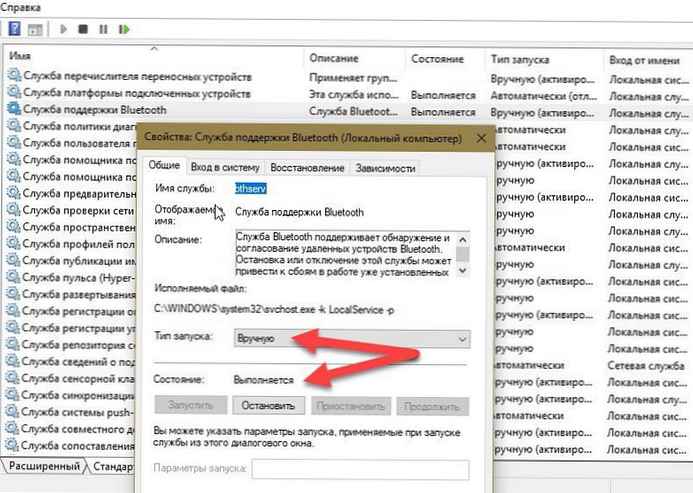
Služba Bluetooth podporuje vyhledávání a vyjednávání vzdálených zařízení Bluetooth. Zastavení nebo zakázání této služby může vést k poruchám již nainstalovaných zařízení Bluetooth a také k neschopnosti detekovat a koordinovat nová zařízení..
Nyní zkontrolujte, zda se v oznamovací oblasti zobrazí ikona Bluetooth.
Doporučeno: Jak povolit a používat Bluetooth v systému Windows 10












